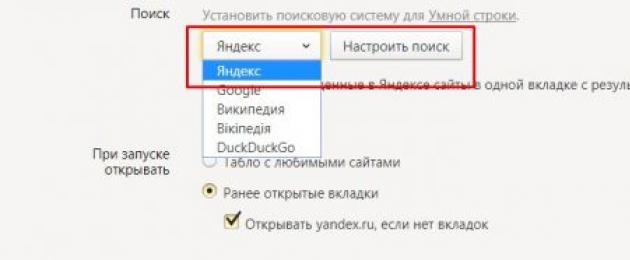Λόγω του γεγονότος ότι τεράστιες ποσότητες πληροφοριών βρίσκονται επί του παρόντος στο δημόσιο τομέα, ορισμένες από τις ώρες της πρέπει να είναι περιορισμένες για μια συγκεκριμένη ηλικιακή κατηγορία. Τώρα κάθε παιδί μπορεί να χρησιμοποιεί ελεύθερα υπολογιστές ή άλλες συσκευές και η πρόσβαση στον Παγκόσμιο Ιστό είναι πρακτικά απεριόριστη.
Ο περιορισμός της πρόσβασης στο δίκτυο δεν είναι πρόβλημα μόνο για τα παιδιά. Πολλές εταιρείες ενδιαφέρονται επίσης για τέτοιους περιορισμούς για τη βελτίωση του επιπέδου εργασίας των εργαζομένων τους.
Πώς να οργανώσετε τον γονικό έλεγχο στο πρόγραμμα περιήγησης Yandex;
Σήμερα υπάρχουν πολλές δυνατότητες επίλυσης αυτού του προβλήματος. Δυστυχώς, δεν υπάρχει ένα κουμπί που να προστατεύει από όλα τα προβλήματα.
Για να ορίσετε περιορισμούς στο πρόγραμμα περιήγησης Yandex, πρέπει να εφαρμόσετε πολλά βήματα.
Οικογενειακή Αναζήτηση
Μια από τις πιο εύκολες ρυθμίσεις. Όπως γνωρίζετε, όταν εισάγετε ένα ερώτημα σε μια μηχανή αναζήτησης, αυτό δίνει τα πιο σχετικά (μέγιστη αντιστοίχιση) αποτελέσματα στη λίστα αποτελεσμάτων αναζήτησης. Από προεπιλογή, το πρόγραμμα περιήγησης Yandex έχει ρυθμιστεί σε "μέτρια" λειτουργία αναζήτησης, η οποία πρακτικά δεν φιλτράρει το περιεχόμενο. Έτσι, όλοι οι ανεπιθύμητοι ιστότοποι για ορισμένα ερωτήματα θα υπάρχουν στα αποτελέσματα αναζήτησης.
Το Yandex έχει το δικό του φίλτρο για τέτοιες περιπτώσεις, αλλά για να το ενεργοποιήσετε, πρέπει να το ενεργοποιήσετε στις ρυθμίσεις του προγράμματος περιήγησής σας. Για να το κάνετε αυτό, ενεργοποιήστε πρώτα τη μηχανή αναζήτησης Yandex από προεπιλογή:
1. Ανοίξτε το μενού του προγράμματος περιήγησης και μεταβείτε στην ενότητα "Ρυθμίσεις".
2. Κάντε κύλιση στο στοιχείο "Αναζήτηση" και ορίστε το "Yandex" από προεπιλογή ":

Τώρα μεταβείτε στη σελίδα ρυθμίσεων αναζήτησης https://yandex.ru/search/customize και επιλέξτε "Οικογενειακή αναζήτηση".

Σπουδαίος! Προκειμένου αυτό το φίλτρο να λειτουργεί σε μόνιμη βάση, πρέπει να βεβαιωθείτε ότι το πρόγραμμα περιήγησής σας αποθηκεύει cookies.
Αντικραδασμικό φίλτρο
Αυτό το φίλτρο είναι μια ενσωματωμένη λειτουργία για το πρόγραμμα περιήγησης Yandex - επίσης ένα είδος γονικού ελέγχου. Μπορείτε να το χρησιμοποιήσετε ξεχωριστά και σε συνδυασμό με άλλες ρυθμίσεις και περιορισμούς.
Αυτή η ρύθμιση θα σας επιτρέψει να απαλλαγείτε από:
- ενοχλητικές αναδυόμενες διαφημίσεις που μιμούνται ειδοποιήσεις υπηρεσιών διαφόρων δημοφιλών τοποθεσιών (θα σας γλιτώσουν από την απώλεια κωδικών πρόσβασης, προσωπικών δεδομένων ή χρημάτων),
- διάφορα "σοκ περιεχόμενο" - πανό με διάφορα πορνογραφικά, βάναυσα, σοκαριστικά βίντεο,
- αυτόματη ανακατεύθυνση σε απαγορευμένους ιστότοπους όταν κάνετε κλικ σε σελίδες.
Από προεπιλογή, αυτό το πρόσθετο είναι ήδη ενεργοποιημένο στο πρόγραμμα περιήγησης. Σε άλλες περιπτώσεις, για να ενεργοποιήσετε, αποκόψτε:
- "Μενού".
- «Προσθήκες».
- Βρίσκουμε την ενότητα "Αποκλεισμός διαφημίσεων".
- "Anti-shock" - ενεργοποίηση.

Εγκατάσταση πρόσθετων προγράμματος περιήγησης
Η καλύτερη εφαρμογή γονικού ελέγχου για το πρόγραμμα περιήγησης Yandex είναι το Adult Blocker. Μπορείτε να το εγκαταστήσετε απευθείας από το Yandex. Για να το κάνετε αυτό, μεταβείτε στις "Ρυθμίσεις" -\u003e "Πρόσθετα" -\u003e "Κατάλογος επεκτάσεων":

Θα ανοίξει ένα παράθυρο με όλες τις διαθέσιμες επεκτάσεις για το πρόγραμμα περιήγησης. Ας χρησιμοποιήσουμε τη γραμμή αναζήτησης για να εγκαταστήσουμε γρήγορα το πρόσθετο:

Μετά την ολοκλήρωση της εγκατάστασης, το πρόσθετο αρχίζει να λειτουργεί αυτόματα. Ένα από τα χρήσιμα χαρακτηριστικά αυτού του πρόσθετου είναι η προστασία με κωδικό πρόσβασης. Για να το κάνετε αυτό, κάντε κλικ στο εικονίδιο της προσθήκης στο παράθυρο του προγράμματος περιήγησης και ορίστε έναν κωδικό πρόσβασης:

Σύνδεση ειδικών διακομιστών DNS
Αυτή η μέθοδος είναι η πιο ολοκληρωμένη και παγκόσμια. Το γεγονός είναι ότι κατά τη ρύθμιση της πρόσβασης στο Διαδίκτυο μέσω ενός ειδικού διακομιστή φιλτραρίσματος, οι περιορισμοί θα ισχύουν όχι μόνο για το πρόγραμμα περιήγησης Yandex, αλλά και για όλα τα άλλα που είναι εγκατεστημένα σε αυτήν τη συσκευή.
Υπάρχουν τρεις τύποι φίλτρων:
- Βασικό (διευθύνσεις διακομιστή - 77.88.8.8 και 77.88.8.1).
- Ασφαλής (διευθύνσεις διακομιστή - 77.88.8.88 και 77.88.8.2).
- Οικογένεια (διευθύνσεις διακομιστή - 77.88.8.7 και 77.88.8.3).
Η διαφορά στις δυνατότητες προστασίας φαίνεται σε αυτόν τον συγκριτικό πίνακα:

Πως δουλεύει
Όταν προσπαθείτε να αναζητήσετε συγκεκριμένες πληροφορίες, το ερώτημα υποβάλλεται πρώτα σε επεξεργασία από τη μηχανή αναζήτησης, η οποία καθορίζει τη λίστα των σχετικών απαντήσεων. Επιπλέον, ολόκληρη η συλλογή πληροφοριών εκτελείται μέσω του προαναφερθέντος φίλτρου DNS και, σε σύγκριση με τη βάση δεδομένων, οι ανεπιθύμητοι ιστότοποι φιλτράρονται (ανάλογα με το επιλεγμένο επίπεδο φίλτρου). Ως αποτέλεσμα, οι ιστότοποι που έχουν περάσει την επιλογή του συστήματος μπαίνουν στα αποτελέσματα του χρήστη.
Πώς να ρυθμίσετε
Υπάρχουν τρεις επιλογές για τη διαμόρφωση του DNS:
- Επεξεργασία ιδιοτήτων σύνδεσης δικτύου στο λειτουργικό σύστημα.
- Περιορισμός πρόσβασης χρησιμοποιώντας το αρχείο hosts.
- Ενεργοποιήστε το DNS στο δρομολογητή.
Για την πρώτη επιλογή, πρέπει να πάμε στην ενότητα "Κέντρο δικτύου και κοινής χρήσης". Ο συντομότερος δρόμος είναι:
- βρείτε το εικονίδιο του δικτύου σας στη γραμμή εργασιών.
- κάντε δεξί κλικ για να καλέσετε το μενού περιβάλλοντος.
- μεταβείτε στην απαιτούμενη ενότητα.

Στο παράθυρο που ανοίγει, βρείτε "Συνδέσεις" και μεταβείτε στο παράθυρο επεξεργασίας:

Κάντε κλικ στο "Properties" - "IP έκδοση 4 (TCP / IPv4)" και ξανά στο "Properties":

Έχοντας διανύσει τόσο μεγάλο δρόμο, επιτέλους φτάνουμε στον στόχο - σε αυτό το παράθυρο μπορούμε να επεξεργαστούμε την πρόσβαση στο δίκτυο και να καταχωρήσουμε τις διευθύνσεις του διακομιστή μας ανάλογα με τον επιλεγμένο βαθμό προστασίας:

Κάντε κλικ στο "OK". Εάν πρέπει να απενεργοποιήσετε αυτήν τη λειτουργία, θα πρέπει να ακολουθήσετε την ίδια διαδρομή και να επιλέξετε αυτόματα το στοιχείο "Λήψη DNS" στο τελευταίο παράθυρο.
Υπάρχουν περιπτώσεις που το δίκτυο έχει ήδη ρυθμιστεί να λειτουργεί με συγκεκριμένους διακομιστές DNS. Σε αυτήν την περίπτωση, η προηγούμενη επιλογή δεν θα λειτουργήσει. Σε αυτήν την περίπτωση, πρέπει να χρησιμοποιήσετε τις δυνατότητες του αρχείου hosts.
Ενδιαφέρων! Αυτός ο τύπος ρύθμισης έχει προτεραιότητα έναντι οποιασδήποτε άλλης ρύθμισης DNS. Έτσι, μπορεί να χρησιμοποιηθεί σε συνδυασμό με άλλες ρυθμίσεις.
Θα πρέπει να σημειωθεί ότι για περαιτέρω λειτουργίες είναι απαραίτητο να έχετε δικαιώματα διαχειριστή.
1. Βρείτε το αρχείο hosts στον υπολογιστή. Βρίσκεται στο φάκελο του συστήματος με τη διαδρομή C:\Windows\System32\drivers\etc (μπορείτε να αντιγράψετε αυτήν τη γραμμή και να την επικολλήσετε στη γραμμή διευθύνσεων του φακέλου και να πατήσετε "Enter"):

2. Στο φάκελο που ανοίγει, βρείτε το απαιτούμενο αρχείο και ανοίξτε το με το σημειωματάριο.

Προσοχή! Πριν κάνετε αλλαγές σε αυτό το αρχείο, συνιστάται ιδιαίτερα να δημιουργήσετε ένα αντίγραφο ασφαλείας. Σε περίπτωση τυχόν σφαλμάτων, θα είναι δυνατή η επαναφορά του συστήματος στην αρχική του μορφή.
3. Μόνο μία αλλαγή χρειάζεται να γίνει σε αυτό το αρχείο - στο τέλος, προσθέστε την ακόλουθη διεύθυνση: 213.180.193.56 yandex.ru

Η επιλογή διαμόρφωσης δρομολογητή είναι πιο περίπλοκη. Δεν υπάρχει ενιαία οδηγία λόγω του γεγονότος ότι κάθε κατασκευαστής έχει το δικό του μενού ρύθμισης. Αλλά όλα καταλήγουν στο γεγονός ότι στις ρυθμίσεις του δρομολογητή σας πρέπει να καταχωρίσετε μία από τις παραπάνω διευθύνσεις DNS από το Yandex. Για να μάθετε πώς μπορείτε να ενεργοποιήσετε αυτήν την επιλογή, διαβάστε τις οδηγίες για τη συσκευή σας.
Το πλεονέκτημα αυτής της επιλογής είναι ότι οι περιορισμοί θα ισχύουν για όλες τις συνδεδεμένες συσκευές και τα προγράμματα περιήγησης που χρησιμοποιούνται σε αυτές.
Υπηρεσίες τρίτων
Εκτός από τους περιορισμούς στο ίδιο το πρόγραμμα περιήγησης Yandex ή στο λειτουργικό σύστημα, υπάρχουν πολλά γονικά φίλτρα από τρίτους κατασκευαστές.
Τα πιο συνηθισμένα προγράμματα που διαθέτουν αυτή τη λειτουργία είναι πολύπλοκα προγράμματα προστασίας από ιούς (Dr.Web Security Space 11, Kaspersky Internet Security, ESET NOD32, Smart Security).
Επιπλέον, έχουν αναπτυχθεί εξειδικευμένα προϊόντα για την προστασία από ακατάλληλο περιεχόμενο. Οι κορυφαίοι περιλαμβάνουν:
KinderGate. Γονικός έλεγχος. Επιτρέπει όχι μόνο την απαγόρευση ανεπιθύμητου περιεχομένου, αλλά και την παρακολούθηση όλων των δραστηριοτήτων του παιδιού στο δίκτυο.
KidsControl. Δωρεάν πρόγραμμα. Περιορίζει την πρόσβαση σε πολλούς ανεπιθύμητους ιστότοπους, συμπεριλαμβανομένων των διαδικτυακών παιχνιδιών και των κοινωνικών δικτύων.
Το πρόγραμμα περιήγησης για παιδιά Gogul.Έχει ένα συγκεκριμένο σύνολο επιτρεπόμενων τοποθεσιών. Επιπλέον, είναι δυνατή η ενεργοποίηση της λειτουργίας περιορισμού του χρόνου που αφιερώνεται στο δίκτυο.
Οι γονείς πρέπει να θυμούνται ότι, δυστυχώς, δεν υπάρχει 100% προστασία από αρνητικές πληροφορίες στο δίκτυο. Μπορείτε πάντα να βρείτε λύσεις ή να απενεργοποιήσετε την υπάρχουσα προστασία. Εμφανίζονται νέοι ιστότοποι, οι εισβολείς βρίσκουν τρόπους να παρακάμψουν τα φίλτρα. Μην βασίζεστε στην τεχνολογία. Θυμηθείτε ότι το "forewarned is forearmed".
Δεν θα ήταν περιττό να διεξάγετε ένα μικρό εκπαιδευτικό πρόγραμμα με το παιδί:
- Το παιδί πρέπει να καταλάβει ότι το Διαδίκτυο είναι πρωτίστως βοηθός.
- Καθορίστε τη χρονική περίοδο εντός της οποίας το παιδί θα έχει πρόσβαση στο δίκτυο.
- Εξηγήστε ότι το Διαδίκτυο δεν είναι ανώνυμο, δεν μπορείτε να αποκαλύψετε τα προσωπικά σας δεδομένα. Προσπαθήστε να βρείτε ένα ψευδώνυμο που θα χρησιμοποιεί στο δίκτυο.
- Ενημερώστε του εκ των προτέρων για πιθανό αρνητικό υλικό που μπορεί να δει στο διαδίκτυο (περιεχόμενο για ενηλίκους, ναρκωτικά). Συμφωνήστε μαζί του ότι αν συμβεί αυτό, σίγουρα θα σας το πει.
- Μιλήστε με το παιδί σας για τις δυνατότητες της φιλίας στο Διαδίκτυο, ότι στην άλλη πλευρά της οθόνης οι άνθρωποι δεν είναι πάντα αυτοί που λένε ότι είναι. Ζητήστε του να συμβουλευτεί μαζί σας πριν κάνετε τέτοιες γνωριμίες.
- Μιλήστε για απατεώνες που εκβιάζουν με δόλια χρήματα. Πείτε τους ότι δεν μπορείτε να στείλετε SMS ή να εισαγάγετε στοιχεία τραπεζικής κάρτας σε ιστότοπους. Δεν υπάρχει δωρεάν, και κάθε είδους βραβεία και δώρα είναι απλώς ένας τρόπος για να εξαπατήσετε ένα άτομο. Αν χρειαστεί να αγοράσει κάτι, κάντε το μαζί του.
Ως αποτέλεσμα, μπορούμε να πούμε ότι μόνο μια ολοκληρωμένη προσέγγιση για την ασφάλεια του παιδιού μπορεί να εγγυηθεί ένα ικανοποιητικό αποτέλεσμα. Μην παραμελείτε τις δυνατότητες, προσπαθήστε να μελετήσετε το πρόβλημα ενδελεχώς και να εφαρμόσετε τις προτεινόμενες λύσεις.
Χαιρετισμούς, αγαπητοί αναγνώστες του ιστολογίου!
Έχετε ακούσει για το οικογενειακό φίλτρο Yandex; Εάν όχι, τότε διαβάστε και θα σας πω τι είναι το οικογενειακό φίλτρο Yandex και πώς να το ενεργοποιήσετε.
Σήμερα, μπορείτε να βρείτε οτιδήποτε στο Διαδίκτυο και οι ίδιες οι μηχανές αναζήτησης φιλτράρουν ιστότοπους στο θέμα εάν το περιεχόμενό τους είναι ερωτικό υλικό και περιέχει άσεμνη γλώσσα.
Όμως, αυτό το φιλτράρισμα δεν εγγυάται την πλήρη προστασία του παιδιού από μη παιδικούς ιστότοπους. Εάν το παιδί εισαγάγει ένα συγκεκριμένο ερώτημα στην αναζήτηση, η μηχανή αναζήτησης θα επιστρέψει σχετικούς ιστότοπους. Δηλαδή, από προεπιλογή, η μηχανή αναζήτησης Yandex εφαρμόζει το φίλτρο Μέτριας οικογένειας.
Για να προστατεύσετε το παιδί σας όσο το δυνατόν περισσότερο από περιεχόμενο για ενηλίκους, πρέπει να διαμορφώσετε μη αυτόματα τα αποτελέσματα αναζήτησης του Yandex.
Είναι πολύ εύκολο να γίνει αυτό. Το Yandex θα πρέπει να οριστεί ως η προεπιλεγμένη αναζήτηση και, στη συνέχεια, θα πρέπει να διαμορφωθούν τα αποτελέσματα αναζήτησης.
Θα δείξω πώς μπορεί να γίνει αυτό στο πρόγραμμα περιήγησης Google Chrome, αλλά ακόμα κι αν χρησιμοποιείτε διαφορετικό πρόγραμμα περιήγησης, η αρχή είναι η ίδια.
Ορίστε το Yandex ως την προεπιλεγμένη αναζήτηση στο Google Chrome.
Μεταβείτε στο μενού του προγράμματος περιήγησης και επιλέξτε την ενότητα "Ρυθμίσεις".
Στις ρυθμίσεις, πρέπει να επιλέξετε τη μηχανή αναζήτησης που θα χρησιμοποιείται από προεπιλογή.

Τώρα μεταβείτε στη σελίδα ρυθμίσεων αναζήτησης Yandex και επιλέξτε "Οικογενειακή αναζήτηση" ως αναζήτηση.
Αφού γίνουν οι ρυθμίσεις, εάν εισαγάγετε οποιαδήποτε άσεμνη έκφραση στην αναζήτηση, η Yandex θα εφαρμόσει το οικογενειακό φίλτρο και θα πει ότι δεν βρέθηκε τίποτα στο αίτημα.
Όπως μπορείτε να δείτε, όλα είναι απλά. Τώρα το παιδί σας δεν θα βλέπει περιεχόμενο για ενηλίκους και μπορείτε να είστε ήρεμοι.
12.08.2013
Μπορείτε να διαφωνείτε για μεγάλο χρονικό διάστημα σχετικά με την ηλικία και το τι υποτίθεται ότι γνωρίζει ένα παιδί, αλλά η ευκολία με την οποία το Διαδίκτυο το μεταφέρει, συχνά άθελά του, σε πόρους με αμφιλεγόμενο περιεχόμενο ενθαρρύνει τους γονείς και τους κηδεμόνες να προβούν σε ορισμένες ενέργειες.
Ο γονικός έλεγχος των δραστηριοτήτων του παιδιού στο Διαδίκτυο είναι αναμφίβολα απαραίτητος, αλλά δεν εγγυάται καθόλου το αποτέλεσμα. Αφενός, εάν ένα παιδί, ειδικά σε αρκετά συνειδητοποιημένη ηλικία, ή ακόμα περισσότερο ένας έφηβος, αποφασίσει να πάρει κάποιες πληροφορίες, η παρουσία περιοριστών στις συσκευές του δεν θα αλλάξει τίποτα. Θα υπάρχει πάντα το smartphone ενός φίλου ή ο υπολογιστής ενός γείτονα και τα παραδοσιακά κανάλια για τη μετάδοση πληροφοριών δεν έχουν εξαφανιστεί - συνομιλίες με συνομηλίκους. Από την άλλη πλευρά, ο γονικός έλεγχος βοηθά στην προστασία των παιδιών από τυχαία πρόσβαση σε περιττές πληροφορίες.
Μπορείτε να διαφωνείτε για μεγάλο χρονικό διάστημα σχετικά με την ηλικία και το τι υποτίθεται ότι γνωρίζει ένα παιδί, αλλά η ευκολία με την οποία το Διαδίκτυο μας οδηγεί, συχνά παρά τη θέλησή μας, σε πόρους με αμφιλεγόμενο περιεχόμενο εξακολουθεί να ενθαρρύνει τους γονείς και τους κηδεμόνες να προβούν σε ορισμένες ενέργειες.
Η ικανότητα καθορισμού των ορίων που δεν πρέπει να πηγαίνει ένα παιδί στο Διαδίκτυο είναι η δεύτερη πτυχή του γονικού ελέγχου. Για κάποιους, θα είναι σεξ και βία σε οποιαδήποτε εκδήλωση (τότε, ωστόσο, θα πρέπει ακόμη και να αποφύγουν τις διαφημιστικές πινακίδες στην πόλη), κάποιος θα θέλει να προστατεύσει το παιδί από πληροφορίες σχετικά με την ύπαρξη ναρκωτικών και τις αμβλώσεις. Όσο πιο ευέλικτο είναι το σύστημα που σας επιτρέπει να περιορίσετε την πρόσβαση στο περιεχόμενο, τόσο το καλύτερο.
Τα εργαλεία γονικού ελέγχου μπορούν να χωριστούν σε διαφορετικές ομάδες ανάλογα με την πλατφόρμα στην οποία χρησιμοποιούνται (υπολογιστής, smartphone, tablet) και το «βάθος» του αντίκτυπου στην εργασία στον Ιστό. Διάφορες ρυθμίσεις των μηχανών αναζήτησης και των προγραμμάτων περιήγησης μπορούν να θεωρηθούν οι πιο απαλές, ενώ το φιλτράρισμα με σκληρό κώδικα στον δρομολογητή σας στο Διαδίκτυο, πιθανότατα, το παιδί δεν θα μπορεί να παρακάμψει.
Γονικός έλεγχος σε υπολογιστή: Βασικά εργαλεία
Ας ξεκινήσουμε με εργαλεία που είναι διαθέσιμα σε όλους και δεν απαιτούν καμία επένδυση ή περίπλοκη διαμόρφωση. Αυτά περιλαμβάνουν τη ρύθμιση του φιλτραρίσματος στη μηχανή αναζήτησης, καθώς και στο ίδιο το λειτουργικό σύστημα. Οι μηχανές αναζήτησης Google και Yandex παρέχουν στους χρήστες τους τη δυνατότητα να φιλτράρουν ιστότοπους, εικόνες και άλλο περιεχόμενο με βάση αυτόματα καθορισμένους περιορισμούς. Επιπλέον, είναι δυνατή η προσαρμογή του βαθμού φιλτραρίσματος, αλλά δεν μπορούν να προσδιοριστούν οι τύποι ανεπιθύμητου περιεχομένου - συνήθως οι μηχανές αναζήτησης αφαιρούν αποτελεσματικά μόνο πόρους πορνό από τα αποτελέσματα.
Σε αντίθεση με το Yandex, η μηχανή αναζήτησης Google είναι σε θέση να προστατεύει με κωδικό πρόσβασης τις ρυθμίσεις του λογαριασμού σας για ασφαλή αναζήτηση. Έτσι, εάν χρησιμοποιήσετε αυτήν την ευκαιρία, το παιδί δεν θα μπορεί να αλλάξει τις ρυθμίσεις αναζήτησης και να καταργήσει τους περιορισμούς από μόνο του. Όλα αυτά, ωστόσο, έχουν νόημα μόνο μέχρι το παιδί σας να ανακαλύψει εναλλακτικές μηχανές αναζήτησης.
.jpg)
.jpg)
Ομοίως, εάν ένα παιδί έχει μια σελίδα σε ένα από τα κοινωνικά δίκτυα, αξίζει να αφιερώσετε λίγο χρόνο για να μελετήσετε τις ρυθμίσεις ασφαλείας αυτού του κοινωνικού δικτύου και τις επιλογές φιλτραρίσματος περιεχομένου. Τα κοινωνικά δίκτυα, εκτός από ανεπιθύμητες πληροφορίες, παρέχουν στους εισβολείςευκαιρία άμεσα επηρεάζουν το παιδί. Πσχετικά με τουλάχιστον, τουλάχιστον από κάποιες τέτοιες κακοτυχίες όπωςαρνητικές δηλώσεις και «κακοί» σύνδεσμοι από αγνώστους,το παιδί μπορεί να προστατευτεί ορίζοντας ένα αρκετά υψηλό επίπεδο προστασίας στη σελίδα.
Συγκεκριμένα, είναι εύκολο να προσαρμόσετε τις ρυθμίσεις ορατότητας έτσι ώστε να είναι αδύνατο να βρείτε τη σελίδα του παιδιού σας χρησιμοποιώντας μια διεύθυνση email ή έναν αριθμό τηλεφώνου, καθώς και η σελίδα θα φαινόταν κενήγια εκείνους τους χρήστες που δεν περιλαμβάνονται στη λίστα φίλων (ή μάλλον, μια πιο στενή ομάδα γενικά, καθώς τα κοινωνικά δίκτυα σάς επιτρέπουν να ομαδοποιείτε φίλους και συνδρομητές). Για να διασφαλίσετε το τελευταίο, πρέπει να ορίσετε την προεπιλογή στο κοινωνικό δίκτυο λειτουργία εμφάνισης για όλες τις ενημερώσειςως διαθέσιμο μόνο σε φίλους. Θα είναι χρήσιμο όχι μόνο να εμπιστεύεστε τις ενσωματωμένες μονάδες προστασίας από ανεπιθύμητο περιεχόμενο διαφόρων προγραμμάτων (περισσότερα για αυτά παρακάτω), αλλά και να βλέπετε προσωπικά τη ροή ειδήσεων στα κοινωνικά δίκτυα, ενδιαφερόμενοι για το τι ακριβώς «αναρτούν» οι φίλοι του παιδιού σας. .
.jpg)
.jpg)
Οι κάτοχοι υπολογιστών με Windows μπορούν να εγκαταστήσουν και να χρησιμοποιήσουν το πρόγραμμα Family Safety από τα Windows Essentials δωρεάν. Για να το κάνετε αυτό, κάντε μόνο μερικά κλικ στον ιστότοπο της Microsoft. Φυσικά, θα χρειαστείτε έναν λογαριασμό Microsoft για να λειτουργήσετε, καθώς και μια έκδοση του λειτουργικού συστήματος όχι χαμηλότερη από τα Windows Vista. Μετά την εγκατάσταση του προγράμματος, μπορείτε να επιλέξετε έναν λογαριασμό και να εισάγετε περιορισμούς για αυτόν. Φυσικά, εάν ο υπολογιστής ταυτόχρονααπολαμβάνω πολλά άτομα, θα πρέπει να δημιουργηθούν ξεχωριστοί λογαριασμοί για τα παιδιά.
.jpg)
.jpg)
.jpg)
.jpg)
.jpg)
.jpg)
Ο Έλεγχος λογαριασμού χρήστη με χρήση της Οικογενειακής Ασφάλειας πραγματοποιείται σε μια ειδική περιοχή του ιστότοπου της Microsoft, όπου μπορείτε να διαμορφώσετε με μεγάλη ευελιξία όλους τους τύπους φιλτραρίσματος και περιορισμών. Το σύστημα διατηρεί ένα αρχείο καταγραφής δραστηριοτήτων, καθιστώντας εύκολο να γνωρίζουμε πότε το παιδί έχει καθίσειανά υπολογιστή και πόση ώρα τον ακολούθησε. Επιπλέον, χρησιμοποιώντας ένα smartphone που βασίζεται σε Windows Phone, επιτρέπεται η σύνδεσητον λογαριασμό του στο σύστημα. Το επόμενο βήμα μπορεί να είναι η εισαγωγή περιορισμών στην εργασία στον υπολογιστή (ας πούμε, ορίστε μια ώρα την ημέρα ή απαγορεύστε τη χρήση υπολογιστή τη νύχτα). Εδώ, το Family Safety παρέχει εντελώς δωρεάν λειτουργίες για τις οποίες συχνά πρέπει να πληρώσετε σε άλλα προγράμματα. Υπάρχει ένα αρχείο καταγραφής εκτελούμενων προγραμμάτων και επισκέψεων τοποθεσιών. Έτσι, το Family Safety συλλέγει ολοκληρωμένες πληροφορίες σχετικά με τον υπολογιστή και η πρόσβαση σε αυτόν μπορεί να επιτευχθεί σε πραγματικό χρόνο, για παράδειγμα, από την εργασία, όταν το παιδί είναι στο σπίτι. Εάν οι γονείς για μεγάλο χρονικό διάστημαλείπει , τότε θα έρθουν στη διάσωσησύστημα αιτημάτων. Κάθε φορά που ένα παιδί επισκέπτεται έναν ιστότοπο ή ξεκινά ένα παιχνίδι που δεν επιτρέπεται στον υπολογιστή του, θα εμφανίζεται μια ειδοποίηση στο κέντρο αιτημάτων και ο κάτοχος του λογαριασμού έχει το δικαίωμα να επιτρέψει ή να αποκλείσει τη χρήση αυτού του περιεχομένου.
Το ενσωματωμένο φίλτρο ιστού έχει πολλές διαβαθμίσεις, από μια λειτουργία λίστας επιτρεπόμενων, όπου επιτρέπεται η επίσκεψη μόνο σε συγκεκριμένους ιστότοπους, σε μια λειτουργία στην οποία οι ιστότοποι δεν αποκλείονται, αλλά εμφανίζεται μια προειδοποίηση για αμφισβητούμενο περιεχόμενο. Παρόμοια με τον αποκλεισμό ιστότοπων, μπορείτε να αποκλείσετε την έναρξη των παιχνιδιών - τόσο καθορισμένο όσο και βαθμολογημένοόχι χαμηλότερο από το καθορισμένο. Είναι αλήθεια ότι για αυτό το παιχνίδι πρέπει να έχει άδεια χρήσης, με μη χακαρισμένες ψηφιακές υπογραφές και να έχει βαθμολογία σύμφωνα με το σύστημα ESRB.
.jpg)
Οι κάτοχοι υπολογιστών Apple με MacOS θα πρέπει να χρησιμοποιούν τους ενσωματωμένους γονικούς ελέγχους. Είναι ήδη διαθέσιμα στις ρυθμίσεις συστήματος αυτού του λειτουργικού συστήματος από το Mac OS X 10.5. Η λειτουργικότητα του γονικού ελέγχου είναι κάπως πιο περιορισμένη εδώ, αλλά όλα όσα χρειάζεστε είναι εκεί. Μπορείτε να επιτρέψετε ή να αποκλείσετε ιστότοπους, μεμονωμένους παραλήπτες email ή αγγελιοφόρους, διάφορες εφαρμογές. Όπως και με το Microsoft Family Safety, μπορείτε να εισαγάγετε ένα πρόγραμμα υπολογιστή ή να περιορίσετε τη διάρκεια χρήσης του υπολογιστή σας. Η λειτουργία περιορισμού της πρόσβασης σε διάφορες συσκευές, όπως ένας εκτυπωτής, μπορεί να φαίνεται ενδιαφέρουσα.
Γονικός έλεγχος σε υπολογιστή: Προηγμένες δυνατότητες
Ίσως το πιο πολύ αποτελεσματική μέθοδοςπροστατέψτε πλήρως το παιδί από την επίσκεψη ορισμένων τοποθεσιών από οποιαδήποτε συσκευή στο σπίτι - ενεργοποιήστε τις λειτουργίες φιλτραρίσματος περιεχομένου στο δρομολογητή. Σχεδόν όλοι οι κορυφαίοι κατασκευαστές, συμπεριλαμβανομένων των ASUS, ZyXEL και TP-Link, παρέχουν αυτό το χαρακτηριστικό σε μεσαία κατηγορία και υψηλό επίπεδο. Ο γονικός υπολογιστής θα αναγνωριστεί από το δρομολογητή σας από τη διεύθυνση MAC του (αυτή είναι η φυσική διεύθυνση της κάρτας δικτύου). Φυσικά, μπορεί επίσης να πλαστογραφηθεί, αλλά αν το παιδί σας έχει τέτοια ταλέντα, ο γονικός έλεγχος σε οποιαδήποτε μορφή είναι απίθανο να σώσει. Μετά την εισαγωγή της διεύθυνσης MAC στη μνήμη του δρομολογητή, επιτρέπεται η πραγματοποίηση αλλαγών μόνο από αυτόν τον υπολογιστή.
.jpg)
Ομοίως, μπορείτε να προσθέσετε τις διευθύνσεις MAC του εξοπλισμού που ανήκει στο παιδί στη βάση δεδομένων του δρομολογητή, ώστε οι περιορισμοί να ισχύουν μόνο για αυτούς τους υπολογιστές. Συνήθως, οι δρομολογητές έχουν βασική λειτουργικότητα όσον αφορά τα φίλτρα - πρόσβαση σε ένα προσωρινό φίλτρο (πρόσβαση στο Διαδίκτυο μόνο βάσει χρονοδιαγράμματος), ασπρόμαυρες λίστες ιστότοπων. Είναι αλήθεια ότι υπάρχουν δρομολογητές με πλήρη φίλτρα Διαδικτύου που λειτουργούν παρόμοια με τα φίλτρα περιεχομένου σε υπολογιστή, όπως αυτά που κατασκευάζει η Pandora's Hope. Τέτοιες συσκευές αναλύουν την εισερχόμενη κίνηση και ελέγχουν διάφορες βάσεις δεδομένων αναξιόπιστων πόρων.
Το επόμενο προπύργιο του γονικού ελέγχου είναι τα ειδικά συστήματα λογισμικού, από τα οποία απλά υπάρχουν πολλά στην αγορά. Θα δούμε μόνο μερικά από αυτά, αφού όλα έχουν την ίδια αρχή λειτουργίας. Το πρόγραμμα ("KinderGate Parental Control") είναι αρκετά δημοφιλές και εύκολο στην εγκατάσταση. Στην πραγματικότητα, ενσωματώνει το δικό του πρόγραμμα οδήγησης δικτύου στο σύστημα, επομένως δεν υπάρχει τρόπος να παρακάμψετε τις ρυθμίσεις του χρησιμοποιώντας εναλλακτικό πρόγραμμα περιήγησης, ανωνυμοποιητή ή άλλη μέθοδο πρόσβασης στο Διαδίκτυο. Ένα βασικό στοιχείο του προγράμματος είναι ένα ισχυρό φίλτρο URL που βασίζεται τόσο σε μια καθολική βάση δεδομένων (περιλαμβάνει πλέον, σύμφωνα με τους κατασκευαστές, περισσότερες από 500 εκατομμύρια διευθύνσεις) όσο και σε τοπικές πηγές, όπως οι λίστες αποκλεισμένων διευθύνσεων του Υπουργείου Δικαιοσύνης Ρωσική Ομοσπονδία. Το επίπεδο φιλτραρίσματος μπορεί να επιλεγεί κατά την εγκατάσταση του προγράμματος.
.jpg)
Επιπλέον, το KinderGate περιορίζει την κοινωνική δικτύωση, αποκλείει εντελώς την πρόσβαση σε υπηρεσίες γνωριμιών (ιστοσελίδες γνωριμιών) και επίσης λειτουργεί ως προληπτικό εργαλείο που προστατεύει τον υπολογιστή σας από μόλυνση. Για παράδειγμα, είναι εύκολο να αποκλείσετε τη δυνατότητα κοινής χρήσης αρχείων, συμπεριλαμβανομένης της χρήσης προγραμμάτων-πελατών ανταλλαγής άμεσων μηνυμάτων, Skype, MSN, ICQ ή Jabber. Οποιοδήποτε από αυτά τα πρωτόκολλα μπορεί να ενεργοποιηθεί και να απενεργοποιηθεί σε ένα χρονοδιάγραμμα, έτσι ώστε να δοθεί στο παιδί ένας αυστηρά καθορισμένος χρόνος.για επικοινωνία. Το φιλτράρισμα μπορεί να πραγματοποιηθεί όχι μόνο με διευθύνσεις και συγκρίσεις πόρων με τη βάση, αλλά και χρησιμοποιώντας ένα απλό φίλτρο περιεχομένου με λεξικό, η επεξεργασία του οποίου επιτρέπεται στον χρήστη-διαχειριστή του προγράμματος. Οι γονείς έχουν επίσης πρόσβαση σε μια λεπτομερή αναφοράσχετικά με τους πόρους που έχει επισκεφτεί το παιδί.
Αρκετά κοινά είναι τα προϊόντα λογισμικού που συνδυάζουν τις λειτουργίες ενός τείχους προστασίας, της ασφάλειας στο Διαδίκτυο, του anti-phishing και του γονικού ελέγχου. Ένας εξέχων εκπρόσωπος τέτοιων λύσεων λογισμικού είναι το Avira Internet Security 2013, όπου ο γονικός έλεγχος είναι απλώς μια άλλη λειτουργία του "συγκομιστή πληροφοριών".
.jpg)
Ξεχωριστή είναι η υπηρεσία OpenDNS, η οποία αντικαθιστά τυπικούς διακομιστές DNS για πρόσβαση στο Διαδίκτυο,που το μπορεί να φιλτράρει περιεχόμενο χωρίς τη συμμετοχή του υπολογιστή ή του δρομολογητή του χρήστη. Το OpenDNS παρέχει πολλές επιλογές φιλτραρίσματος - ανάλογα με την ευελιξία και τον αριθμό των ρυθμίσεων, είναι επί πληρωμή και δωρεάν. Το OpenDNS FamilyShield είναι δωρεάν, ενώ το πακέτο Home VIP κοστίζει περίπου 20 $ το μήνα. Ωστόσο, το OpenDNS FamilyShield είναι ήδη αρκετό για να διασφαλίσει ότι οι περισσότεροι ιστότοποι με θέμα τους ενήλικες δεν περνούν από το φίλτρο.
.jpg)
.jpg)
.jpg)
Πώς λειτουργεί το OpenDNS FamilyShield; Ναι, είναι πολύ απλό - απλώς αλλάξτε το DNS που παρέχεται από τον πάροχο ή καθορίζεται αυτόματα από το σύστημα στις διευθύνσεις που εκδίδει η εταιρεία στις ρυθμίσεις σύνδεσης δικτύου. Οι ίδιοι οι διακομιστές είναι αρκετά γρήγοροι, επομένως η διαφορά στην απόδοση της σύνδεσης είναι ανεπαίσθητη. Τώρα μια κλήση σε οποιονδήποτε ύποπτο ιστότοπο θα περάσει μέσω του διακομιστή OpenDNS και εάν το φίλτρο το θεωρήσει μη ασφαλές, τότε δεν θα είναι δυνατή η επίσκεψη στον πόρο. Παρεμπιπτόντως, πολλοί δημοφιλείς ιστότοποι, όπως το κοινωνικό δίκτυο VKontakte,Προκαθορισμένο αποκλειστεί από αυτήν την υπηρεσία.Το OpenDNS FamilyShield δεν παρέχει τη δυνατότητα επεξεργασίας της λίστας των επιτρεπόμενων ή απαγορευμένων τοποθεσιών, επομένως θα πρέπει να αντέξετε κάποια ταλαιπωρία ή να μεταβείτε σε μια πληρωμένη έκδοση του πόρου. Ταυτόχρονα, θα είναι δυνατό να απαλλαγούμε από τις διαφημίσεις που ενσωματώνει η εταιρεία στις οθόνες κλειδώματος της.
Φυσικά, είναι επιθυμητό αυτό παιδικός λογαριασμόςδεν μπορούσε να διαχειριστείρυθμίσεις σύνδεσης δικτύου. Ωστόσο, επαναλαμβάνουμε, εάν έχει αρκετές δεξιότητες, τότε θα παρακάμψει οποιοδήποτε σύστημα γονικού ελέγχου, οπότε η λειτουργία του είναι κυρίως να δεν έλαβε κατά λάθος ανεπιθύμητο περιεχόμενο. Μπορείτε να κάνετε το φιλτράρισμα διαθέσιμο σε όλους τους υπολογιστές που είναι συνδεδεμένοι στον ίδιο δρομολογητή στο σπίτι σας, καθορίζοντας τις διευθύνσεις DNS OpenDNS FamilyShield στις ιδιότητες σύνδεσης του δρομολογητή. Αυτή η μέθοδος είναι ιδιαίτερα βολική όταν χρειάζεται να ενεργοποιήσετε το φιλτράρισμα για smartphone και tablet που τροφοδοτούνται από ένα οικιακό σημείο πρόσβασης Wi-Fi. Επίσης το φιλτράρισμα με OpenDNS είναι καλό γιατί είναι εντελώς ανεξάρτητοαπό το λειτουργικό σύστημα. Ανεξάρτητα από το λειτουργικό σύστημα στο οποίο εκτελείται η συσκευή, τα αιτήματα προς ιστότοπους θα περνούν από φιλτραρισμένους διακομιστές DNS.
Γονικός έλεγχος σε κινητές συσκευές που βασίζονται σε Android, iOS, Windows Phone
Μεταξύ των φορητών συσκευών το l είναι το καλύτερο που μπορείτε να κάνετε με γονικό έλεγχοΗ κατάσταση είναι με φορητές συσκευές που βασίζονται σε iOS - iPhone, iPod και iPad. Η Apple τις ελέγχει αρκετά καλά ώστε να κρατά τις κατάφωρα άσεμνες εφαρμογές έξω από το AppStore. Επιπλέον, μπορείτε επιπλέον να ορίσετε περιορισμούς (Περιορισμοί) που δεν θα σας επιτρέπουν να εγκαταστήσετε νέες εφαρμογές ή να εκκινήσετε ένα πρόγραμμα περιήγησης. Με άλλα λόγια, το iPhone μπορεί να μετατραπεί σε ένα απλό «dialer», όλο το περιεχόμενο στο οποίο θα ελέγχεται από τους μεγαλύτερους.
Είναι αρκετά δύσκολο να ελέγξετε πλήρως τις εφαρμογές που είναι εγκατεστημένες στο Android, μόνο και μόνο για τον λόγο ότι ένα παιδί μπορεί να τις κατεβάσει απευθείας από αρχεία APK χωρίς να περάσει από το Play Store. Ωστόσο, μπορείτε να φιλτράρετε εφαρμογές από το Play Store με βάση τη βαθμολογία τους και να επιλέξετε το επίπεδο περιεχομένου που θεωρείτε αποδεκτό για λήψη από τα παιδιά στις ρυθμίσεις του ίδιου του καταστήματος εφαρμογών Google. Εάν η συσκευή σας έχει τη λεγόμενη πρόσβαση root, θα πρέπει να δοκιμάσετε να χρησιμοποιήσετε την Προστασία εφαρμογών για να περιορίσετε τη δυνατότητα εγκατάστασης εφαρμογών τρίτων. Ξεκινώντας με το Android 4.3, οι γονικοί έλεγχοι αποτελούν τυπικό χαρακτηριστικό του λειτουργικού συστήματος, επομένως οι κάτοχοι του πιο πρόσφατου Nexus 7 και των επερχόμενων συσκευών θα έχουν ένα αρκετά ισχυρό εργαλείο στα χέρια τους. Όμως, αν κρίνουμε από τον ρυθμό με τον οποίο διανέμεται η προηγούμενη έκδοση του Android 4.2, θα χρειαστεί πολύς χρόνος για να περιμένουμε. Επιπλέον, οι συσκευές με Android 4.0 εξακολουθούν να είναι αρκετά διαδεδομένες στην αγορά.
.jpg)
Τέλος, ένα πρόγραμμα που ονομάζεται "Parental Control" σάς επιτρέπει να δημιουργήσετε μια ζώνη προστατευμένη με κωδικό πρόσβασης στο smartphone σας που αποκλείει τη λήψη νέων εφαρμογών, καθώς και να δημιουργήσετε μια λεπτομερή αναφορά για όλες τις εφαρμογές που εκκινήθηκαν και τις σελίδες που έχετε επισκεφθεί, η οποία αποστέλλεται στον λογαριασμό ιδιοκτήτης. Επιπλέον, το πρόγραμμα μπορεί να απενεργοποιήσει εντελώς το κινητό Διαδίκτυο στο τηλέφωνο με ένα απομακρυσμένο αίτημα.
Στο Windows Phone 8, το φιλτράρισμα περιεχομένου είναι πολύ καλύτερο. Πρώτον, ένα smartphone που βασίζεται σε αυτό το λειτουργικό σύστημα μπορεί να συνδεθεί στον ίδιο λογαριασμό Γονικής Ασφάλειας με όλους τους υπολογιστές. Στη συνέχεια, υπάρχουν επιλογές ελέγχου που είναι εντελώς παρόμοιες με αυτές για επιτραπέζιο υπολογιστή ή φορητό υπολογιστή - φιλτράρισμα διευθύνσεων Διαδικτύου στο πρόγραμμα περιήγησης, καθώς και άδειες για την εκτέλεση παιχνιδιών και εφαρμογών.
Και, φυσικά, τα tablet που βασίζονται στα Windows 8 Pro σάς επιτρέπουν να χρησιμοποιείτε οποιαδήποτε μέθοδο γονικού ελέγχου που εφαρμόζεται σε επιτραπέζιο υπολογιστή.
Μια ποικιλία εργαλείων γονικού ελέγχου θα σας επιτρέψει να επιλέξετε μια λύση για σχεδόν οποιαδήποτε εργασία. Φυσικά, κανένα από αυτά δεν μπορεί να παρέχει 100% προστασία από ανεπιθύμητο περιεχόμενο, αλλά τα περισσότερα θα απαιτήσουν ενεργές ενέργειες από το ίδιο το παιδί για να το παρακάμψουν. Ταυτόχρονα, χρησιμοποιώντας τουλάχιστον δύο μεθόδους ταυτόχρονα, μπορείτε να είστε σίγουροι ότι ένας ιστότοπος με άσεμνο περιεχόμενο δεν θα εμφανιστεί στα αποτελέσματα αναζήτησης κατά λάθος - χάρη στις προσπάθειες των «μαύρων» βελτιστοποιητών.
eset kaspersky γονικός έλεγχος
Ο γονικός έλεγχος από μόνος του σημαίνει ασφαλή χρήση και σε αυτήν την περίπτωση αναφέρεται στο Yandex.Browser. Παρά το όνομα, ο γονικός έλεγχος δεν μπορεί να χρησιμοποιηθεί καθόλου από τη μαμά και τον μπαμπά, βελτιστοποιώντας την εργασία στο Διαδίκτυο για το παιδί τους, αλλά και από άλλες ομάδες χρηστών.
Το ίδιο το Yandex.Browser δεν διαθέτει λειτουργία γονικού ελέγχου, αλλά υπάρχει μια ρύθμιση DNS μέσω της οποίας μπορείτε να χρησιμοποιήσετε τη δωρεάν υπηρεσία από το Yandex, η οποία λειτουργεί με παρόμοια αρχή.
Όταν ξοδεύετε χρόνο στο Διαδίκτυο, εργάζεστε ή το χρησιμοποιείτε για ψυχαγωγικούς σκοπούς, δεν θέλετε πραγματικά να πέφτετε τυχαία σε διάφορα δυσάρεστα περιεχόμενο. Συγκεκριμένα, θέλω να απομονώσω το παιδί μου από αυτό, το οποίο μπορεί να παραμείνει στον υπολογιστή χωρίς επίβλεψη.
Η Yandex έχει δημιουργήσει τους δικούς της διακομιστές DNS που είναι υπεύθυνοι για το φιλτράρισμα της κυκλοφορίας. Λειτουργεί απλά: όταν ένας χρήστης προσπαθεί να αποκτήσει πρόσβαση σε έναν συγκεκριμένο ιστότοπο ή όταν μια μηχανή αναζήτησης προσπαθεί να εμφανίσει διάφορα υλικά (για παράδειγμα, μέσω αναζήτησης εικόνων), πρώτα όλες οι διευθύνσεις του ιστότοπου ελέγχονται με βάση τη βάση δεδομένων των επικίνδυνων τοποθεσιών και, στη συνέχεια, όλες οι άσεμνες IP Οι διευθύνσεις φιλτράρονται, αφήνοντας μόνο ασφαλείς. αποτελέσματα.
Το Yandex.DNS έχει πολλές λειτουργίες. Από προεπιλογή, το πρόγραμμα περιήγησης χρησιμοποιεί τη βασική λειτουργία, η οποία δεν φιλτράρει την κυκλοφορία. Μπορείτε να ορίσετε δύο λειτουργίες.
- Ασφαλείς - μολυσμένοι και δόλιοι ιστότοποι έχουν αποκλειστεί. Διευθύνσεις:
77.88.8.88
77.88.8.2 - Οικογένεια - οι ιστότοποι και οι διαφημίσεις με περιεχόμενο που δεν είναι για παιδιά έχουν αποκλειστεί. Διευθύνσεις:
77.88.8.7
77.88.8.3
Δείτε πώς το ίδιο το Yandex συγκρίνει τις λειτουργίες DNS του:

Αξίζει να σημειωθεί ότι χρησιμοποιώντας αυτές τις δύο λειτουργίες, μπορείτε ακόμη και μερικές φορές να έχετε κάποια αύξηση στην ταχύτητα, καθώς το DNS βρίσκεται στη Ρωσία, την ΚΑΚ και τη Δυτική Ευρώπη. Ωστόσο, δεν πρέπει να αναμένεται σταθερή και σημαντική αύξηση της ταχύτητας, καθώς το DNS εκτελεί διαφορετική λειτουργία.
Για να ενεργοποιήσετε αυτούς τους διακομιστές, πρέπει να μεταβείτε στις ρυθμίσεις του δρομολογητή σας ή να διαμορφώσετε τις ρυθμίσεις σύνδεσης στα Windows.
Βήμα 1: Ενεργοποιήστε το DNS στα Windows
Αρχικά, ας δούμε πώς να εισάγετε τις ρυθμίσεις δικτύου σε διαφορετικές εκδόσεις των Windows. Στα Windows 10:


Τώρα οι οδηγίες και για τις δύο εκδόσεις των Windows θα είναι ίδιες.

Ενεργοποιήστε το DNS στο δρομολογητή
Δεδομένου ότι οι χρήστες έχουν διαφορετικούς δρομολογητές, δεν είναι δυνατό να δοθεί μία μόνο οδηγία για την ενεργοποίηση του DNS. Επομένως, εάν θέλετε να ασφαλίσετε όχι μόνο τον υπολογιστή σας, αλλά και άλλες συσκευές που είναι συνδεδεμένες μέσω Wi-Fi, διαβάστε τις οδηγίες για τη ρύθμιση του μοντέλου του δρομολογητή σας. Πρέπει να βρείτε τη ρύθμιση DNS και να καταχωρήσετε μη αυτόματα 2 DNS από τη λειτουργία "Ασφαλής"ή "Οικογένεια". Επειδή συνήθως ορίζονται 2 διευθύνσεις DNS, πρέπει να καταχωρίσετε το πρώτο DNS ως κύριο και το δεύτερο ως εναλλακτικό.
Βήμα 2: Ρυθμίσεις αναζήτησης Yandex
Για να βελτιώσετε την ασφάλεια, πρέπει να ορίσετε τις κατάλληλες επιλογές αναζήτησης στις ρυθμίσεις. Αυτό πρέπει να γίνει εάν απαιτείται προστασία όχι μόνο από τη μετάβαση σε ανεπιθύμητους πόρους ιστού, αλλά και για τον αποκλεισμό τους από την έκδοση ερωτήματος σε μια μηχανή αναζήτησης. Για να το κάνετε αυτό, ακολουθήστε τις παρακάτω οδηγίες:

Για να λειτουργεί το φίλτρο σε μόνιμη βάση, τα cookies πρέπει να είναι ενεργοποιημένα στο Yandex.Browser!
Διαμόρφωση κεντρικών υπολογιστών ως εναλλακτική λύση στη ρύθμιση DNS
Εάν χρησιμοποιείτε ήδη κάποιο άλλο DNS και δεν θέλετε να το αντικαταστήσετε με διακομιστές από το Yandex, μπορείτε να χρησιμοποιήσετε έναν άλλο βολικό τρόπο - την επεξεργασία του αρχείου κεντρικών υπολογιστών. Το πλεονέκτημά του είναι η αυξημένη προτεραιότητα έναντι οποιωνδήποτε ρυθμίσεων DNS. Κατά συνέπεια, τα φίλτρα από κεντρικούς υπολογιστές υποβάλλονται σε επεξεργασία πρώτα και η εργασία των διακομιστών DNS προσαρμόζεται σε αυτά.
Πρέπει να έχετε δικαιώματα διαχειριστή λογαριασμού για να κάνετε αλλαγές σε ένα αρχείο. Ακολουθήστε τις παρακάτω οδηγίες:

Αυτή η IP είναι υπεύθυνη για τη λειτουργία του Yandex με ενεργοποιημένη "Οικογενειακή αναζήτηση".
Βήμα 3: Εκκαθάριση του προγράμματος περιήγησης
Σε ορισμένες περιπτώσεις, ακόμη και μετά τον αποκλεισμό, εσείς και άλλοι χρήστες ενδέχεται να βρείτε ακατάλληλο περιεχόμενο. Αυτό συμβαίνει επειδή τα αποτελέσματα αναζήτησης και ορισμένοι ιστότοποι ενδέχεται να έχουν εισέλθει στην προσωρινή μνήμη και τα cookie του προγράμματος περιήγησης για να επιταχύνουν την εκ νέου πρόσβαση. Το μόνο που χρειάζεται να κάνετε σε αυτήν την περίπτωση είναι να καθαρίσετε το πρόγραμμα περιήγησης από προσωρινά αρχεία. Αυτή η διαδικασία έχει συζητηθεί από εμάς νωρίτερα σε άλλα άρθρα.
Αφού διαγράψετε το πρόγραμμα περιήγησής σας, ελέγξτε πώς λειτουργεί η αναζήτηση.
Μπορείτε επίσης να βοηθήσετε τα άλλα υλικά μας σχετικά με το θέμα του ελέγχου της ασφάλειας δικτύου.
Η υπηρεσία δεν λειτουργεί όταν χρησιμοποιείτε VPN, οποιοδήποτε πρόγραμμα περιήγησης σε λειτουργία συμπίεσης δεδομένων και επίσης εάν έχετε συνδεδεμένες υπηρεσίες που χρησιμοποιούν ξεχωριστό APN.
Η υπηρεσία είναι διαθέσιμη για χρήση σε οποιαδήποτε συσκευή με κάρτα SIM MegaFon: τηλέφωνο, μόντεμ, δρομολογητή.
Η λειτουργία της υπηρεσίας σε περιαγωγή είναι δυνατή, αλλά δεν είναι εγγυημένη.
Εγκατάσταση πιστοποιητικού στο λειτουργικό σύστημα Windows
Ανοίξτε το φάκελο όπου κατεβάσατε το πιστοποιητικό και κάντε διπλό κλικ πάνω του ( χρήστης.der):
Θα ανοίξουν οι πληροφορίες σχετικά με το πιστοποιητικό. Κάντε κλικ στο κουμπί Εγκαταστήστε το πιστοποιητικό:

Ξεκινά ο Οδηγός εισαγωγής πιστοποιητικού. Εκτελέστε την εισαγωγή ακολουθώντας όλες τις συστάσεις που παρέχονται από τον οδηγό εισαγωγής πιστοποιητικών:

Επιλέξτε το κατάστημα πιστοποιητικών και κάντε κλικ στο κουμπί Ανασκόπηση:

Επιλέγω Αξιόπιστες αρχές πιστοποίησης ρίζαςκαι πατήστε το κουμπί Εντάξει:

Κάντε κλικ στο κουμπί Εντάξει:

Κάντε κλικ στο κουμπί Ετοιμος:

Όταν εμφανιστεί μια προειδοποίηση ασφαλείας, πατήστε το κουμπί Ναί:


Εγκατάσταση πιστοποιητικού σε Mac OS X
Μεταβείτε στο φάκελο όπου κατεβάσατε το πιστοποιητικό και κάντε διπλό κλικ σε αυτό:

Το πρόγραμμα θα ξεκινήσει Μάτσο κλειδιά. Επιλέξτε προσθήκη πιστοποιητικού στο keychain Σύστημα:

Εισάγετε τον κωδικό σας:

Κάντε διπλό κλικ στο προστιθέμενο πιστοποιητικό στο μπρελόκ Σύστημακαι υποδείξτε ότι θα πρέπει πάντα να εμπιστεύεστε αυτό το πιστοποιητικό για χρήση Secure Sockets Layer (SSL):

Εγκατάσταση πιστοποιητικού σε iOS (iPhone, iPad)
Όταν κάνετε κλικ στο κουμπί Λήψη πιστοποιητικού
Κάντε κλικ Εγκαθιστώ:

Κάντε κλικ Εγκαθιστώ:

Κάντε κλικ Ετοιμος:

Το πιστοποιητικό έχει εγκατασταθεί.
Εγκατάσταση πιστοποιητικού στο λειτουργικό σύστημα Android
Όταν κάνετε κλικ στο κουμπί Λήψη πιστοποιητικού, το σύστημα θα σας ζητήσει να εγκαταστήσετε το πιστοποιητικό.

Εισαγάγετε οποιοδήποτε όνομα, κάντε κλικ Εντάξει, το πιστοποιητικό έχει εγκατασταθεί.
Δές το πιστοποιητικό: Ρυθμίσεις/Ασφάλεια/Ισχυρά διαπιστευτήρια/Χρήστης:

Σημειώσεις:
Για μεμονωμένα δέρματα Android, ίσως χρειαστεί να ορίσετε Κωδικό PINή κωδικός κλειδώματος οθόνης:

Κάντε κλικ Εντάξει:

Επιλέξτε την πιο βολική επιλογή κλειδώματος οθόνης.
Εγκατάσταση πιστοποιητικού στο πρόγραμμα περιήγησης Firefox
Η εγκατάσταση του πιστοποιητικού στο πρόγραμμα περιήγησης Firefox για κινητές συσκευές είναι ίδια για όλα τα λειτουργικά συστήματα. Εξετάστε την εγκατάσταση στο παράδειγμα του λειτουργικού συστήματος Android.
Ανοίξτε τη σελίδα περιγραφής της υπηρεσίας Διαδικτύου για παιδιά στο πρόγραμμα περιήγησης Firefox. Επίσης, η σελίδα περιγραφής της υπηρεσίας είναι προσβάσιμη μέσω του απευθείας συνδέσμου www.megafon.ru/go/detskiy.internet.

Σημείωση: μπορείτε να μεταβείτε στη σελίδα λήψης πιστοποιητικού κάνοντας κλικ στον άμεσο σύνδεσμο www.megafon.ru/go/cert

Στο παράθυρο που ανοίγει, συμπληρώστε το πλαίσιο ελέγχου Εμπιστευτείτε κατά την αναγνώριση ιστοσελίδωνκαι πατήστε Εντάξει.
Η εγκατάσταση του πιστοποιητικού έχει ολοκληρωθεί.
Η εγκατάσταση ενός πιστοποιητικού στο πρόγραμμα περιήγησης Firefox είναι η ίδια για όλα τα λειτουργικά συστήματα. Εξετάστε την εγκατάσταση στο παράδειγμα του λειτουργικού συστήματος Windows.
Ανοίξτε τις ρυθμίσεις Πρόγραμμα περιήγησης Firefox (Εργαλεία/Ρυθμίσεις):

Μεταβείτε στην ενότητα Πρόσθετοςκαι επιλέξτε σελιδοδείκτη Πιστοποιητικά. Κάντε κλικ στο κουμπί Προβολή πιστοποιητικών:

Κάντε κλικ στο κουμπί Εισαγωγήκαι καθορίστε τη διαδρομή προς το πιστοποιητικό που έχετε λάβει (αρχείο χρήστης.der):


Επιλέξτε το πλαίσιο Εμπιστευτείτε κατά την αναγνώριση ιστοσελίδωνκαι πατήστε Εντάξει:

Η εγκατάσταση του πιστοποιητικού έχει ολοκληρωθεί.
Εγκατάσταση πιστοποιητικού για Xiaomi
Στις ρυθμίσεις του τηλεφώνου, επιλέξτε το στοιχείο Επιπροσθέτως:


Στο βήμα Εμπιστευτικότητακουμπί επιλογής Εγκαθιστώ:

Η εγκατάσταση του πιστοποιητικού έχει ολοκληρωθεί.
- Σε επαφή με 0
- Google Plus 0
- Εντάξει 0
- Facebook 0